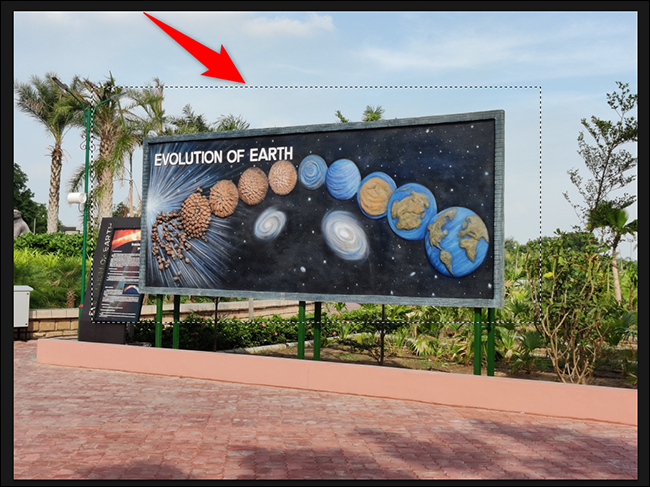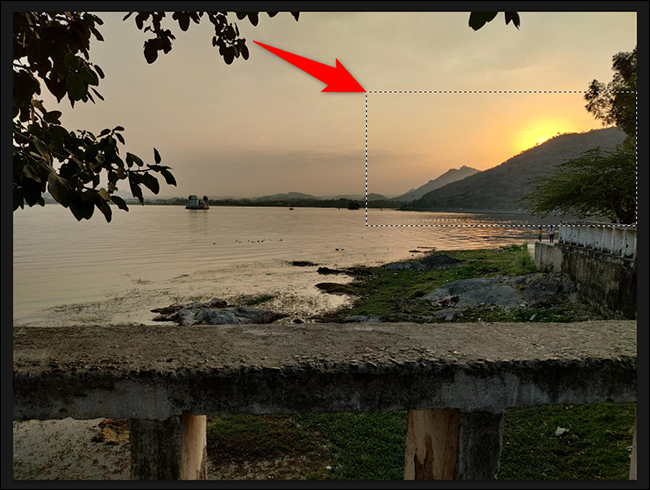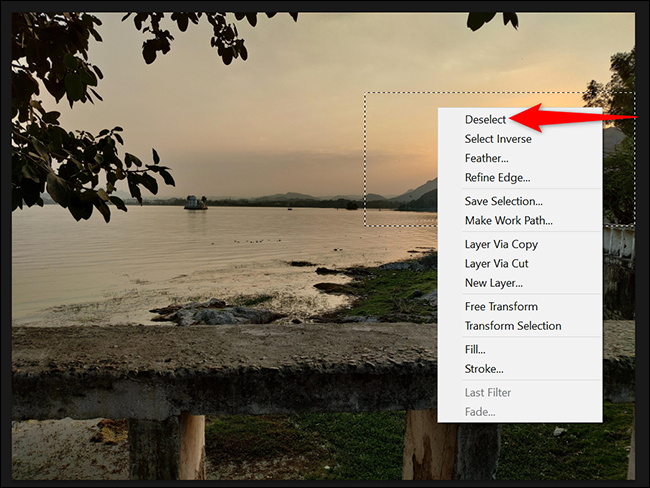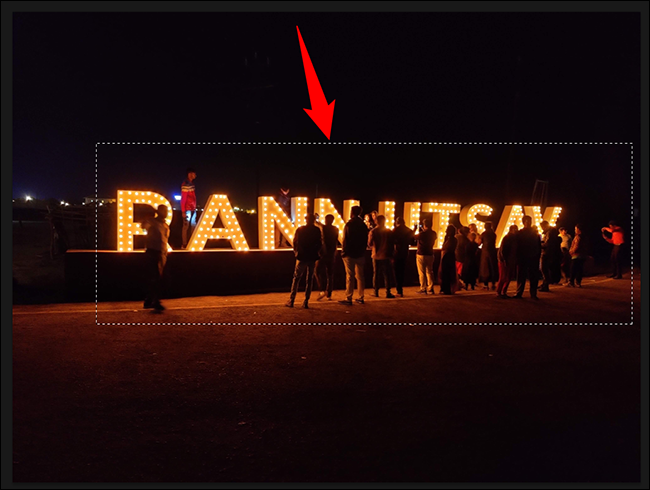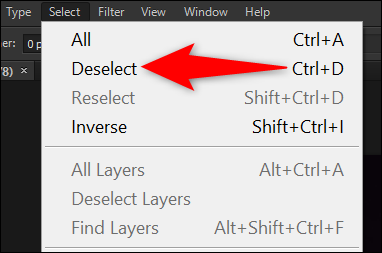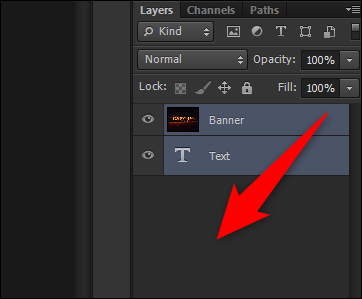La désélection de zones dans les photos et les calques dans Adobe Photoshop est en fait plus simple que de les sélectionner. Nous vous montrerons comment désélectionner des éléments de plusieurs manières dans cet outil de retouche photo.
Remarque : Sachez que la désélection d'un élément n'y change rien. article de quelque manière que ce soit. Il efface seulement la sélection et c'est tout.
Table des matières
Désélectionnez la zone avec un raccourci clavier dans Photoshop
Désélectionnez la zone avec une option de menu contextuel
Désélectionnez la zone avec une option de barre de menu
Désélectionnez un calque dans Photoshop< /blockquote>
Désélectionner la zone avec un raccourci clavier dans Photoshop
Un moyen rapide de désélectionner une zone dans Photoshop consiste à utiliser un raccourci clavier. Il fonctionne sur les ordinateurs Windows et Mac.
Pour l'utiliser, ouvrez d'abord la fenêtre Photoshop dans laquelle vous avez effectué la sélection que vous souhaitez maintenant désélectionner.
Sous Windows, appuyez sur Ctrl+D pour désélectionner la zone sélectionnée. Sur Mac, appuyez sur Commande+D.
Publicité
Photoshop désélectionne immédiatement la zone sélectionnée sur votre photo.
Voulez-vous affecter une clé personnalisée pour la désélection ? Il existe un moyen de le faire en personnalisant les raccourcis Photoshop.
CONNEXES : Comment modifier les raccourcis clavier dans Photoshop
< h2 role="heading" aria-level="2">Désélectionner une zone avec une option de menu contextuel
Une autre façon de désélectionner une zone dans Photoshop consiste à utiliser une option du menu contextuel.
Pour l'utiliser, ouvrez d'abord la fenêtre Photoshop dans laquelle vous avez sélectionné la zone d'une photo.
Cliquez avec le bouton droit sur la zone sélectionnée sur votre photo, et dans le menu qui s'ouvre, sélectionnez “Désélectionner.& #8221;
Et Photoshop effacera votre sélection.
< strong>CONNEXES : Comment supprimer un arrière-plan dans Photoshop
Désélectionner la zone avec une option de barre de menus
Si vous préférez utiliser les options de la barre de menus, il existe une option dans la barre de menus pour effacer la sélection.
Pour l'utiliser, recherchez la zone sélectionnée dans votre photo sur Photoshop.
< p>
Dans la barre de menus de Photoshop’s, cliquez sur Sélectionner > Désélectionnez.
Conseil : Pour resélectionner la zone désélectionnée, choisissez Sélectionner > Resélectionnez dans la barre de menu de Photoshop.
Publicité
Photoshop désélectionnera la zone sélectionnée sur votre photo. C'est tout.
Si vous trouvez que la barre de menus de Photoshop est encombrée, vous pouvez masquer les éléments indésirables dans le menu.
CONNEXES : < strong>Comment masquer (et afficher) des éléments de menu dans Adobe Photoshop
Désélectionner un calque dans Photoshop
Désélectionner un calque dans Photoshop est également facile.
Pour ce faire, dans le “Calques” panneau à droite de l'interface Photoshop, cliquez n'importe où dans le panneau (mais pas sur n'importe quel calque).
Cela désélectionnera vos calques sélectionnés. Envisagez de fusionner les calques s'ils encombrent le panneau.
Et c'est ainsi que vous effacez vos différentes sélections dans l'outil de retouche photo d'Adobe !
Vous voulez resélectionner quelque chose mais plus précisément ? Consultez notre guide sur la façon de faire des sélections précises dans Photoshop.
CONNEXES : Comment faire des sélections plus précises avec la sélection et le masque de Photoshop
LIRE SUIVANT
- › Comment allumer les lumières avec votre alarme
- › Comment obtenir des vitesses de diffusion plus rapides sur votre téléviseur
- › Pourquoi les entreprises embauchent-elles des pirates ?
- › Comment activer Wake-on-LAN dans Windows 10 et 11
- › Qu'est-ce que le No-Code et est-ce l'avenir de la technologie ?
- › Qu'est-ce qu'un système sur puce (SoC) ?